Come Inviare una PEC dal Cellulare Guida Completa
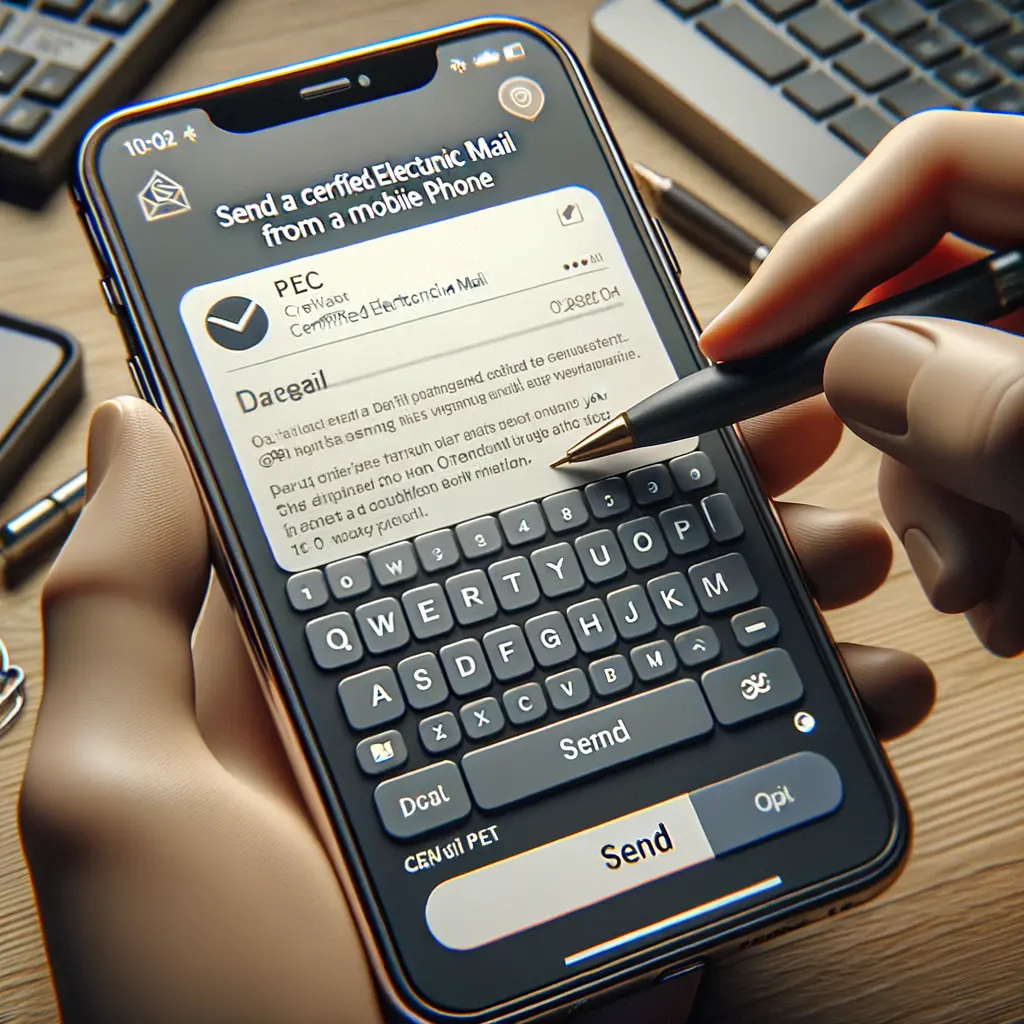

La PlayStation 4 (PS4) è una delle console di gioco più popolari al mondo, offrendo una vasta gamma di giochi e servizi online. Per acquistare giochi o abbonamenti su PS4, è necessario collegare una carta di credito al proprio account. Tuttavia, potresti voler cambiare la tua carta di credito per vari motivi, come l’aggiornamento delle informazioni di pagamento o l’utilizzo di una carta diversa. In questo tutorial, ti guiderò passo dopo passo su come cambiare la carta di credito su PS4.
Per iniziare, accendi la tua PS4 e assicurati di essere connesso a Internet. Successivamente, seleziona l’icona “Impostazioni” nel menu principale della PS4.
Una volta aperte le impostazioni, scorri verso il basso e seleziona l’opzione “Gestione account”.
Nella schermata “Gestione account”, troverai diverse opzioni. Seleziona “Informazioni di pagamento” per accedere alle impostazioni relative alla tua carta di credito.
Una volta aperte le informazioni di pagamento, vedrai una schermata con diverse opzioni. Seleziona “Portafoglio” per accedere alle impostazioni relative al tuo metodo di pagamento.
Nella schermata “Portafoglio”, vedrai un elenco di metodi di pagamento collegati al tuo account. Seleziona “Aggiungi metodo di pagamento” per inserire una nuova carta di credito.
Nella schermata “Aggiungi metodo di pagamento”, avrai diverse opzioni tra cui scegliere. Seleziona “Carta di credito/debito” per inserire i dettagli della tua nuova carta di credito.
A questo punto, dovrai inserire i dettagli della tua nuova carta di credito. Assicurati di avere a portata di mano il numero della carta, la data di scadenza e il codice di sicurezza. Segui le istruzioni sullo schermo per inserire correttamente le informazioni richieste.
Dopo aver inserito correttamente i dettagli della tua nuova carta di credito, la PS4 ti chiederà di confermare le modifiche. Assicurati di rivedere attentamente i dettagli inseriti e, se tutto è corretto, seleziona “Conferma” per salvare le modifiche.
Una volta confermate le modifiche, la PS4 ti mostrerà una schermata di riepilogo con i dettagli della tua nuova carta di credito. Verifica che tutte le informazioni siano corrette e seleziona “OK” per completare il processo.
Congratulazioni! Hai cambiato con successo la tua carta di credito su PS4. Ora puoi utilizzare la tua nuova carta di credito per acquistare giochi, abbonamenti e altri contenuti sul PlayStation Store.
Cambiare la carta di credito su PS4 è un processo semplice e veloce. Seguendo i passaggi di questo tutorial, sarai in grado di aggiornare facilmente le informazioni di pagamento sul tuo account PSN. Ricorda di inserire correttamente i dettagli della tua nuova carta di credito e di verificare che tutto sia corretto prima di confermare le modifiche. Buon divertimento con i tuoi acquisti su PS4!
Scrivici se hai notato qualcosa che può essere migliorato
Condividi questo articolo se ti piace.